ساخت آزمون آنلاین در وردپرس چه مراحلی دارد؟
با توجه فراگیر شدن آموزش الکترونیک، استفاده از وب سایتهای اینترنتی جهت بهبود عملکرد و توسعه آن امری ضروری است. از جمله اساسیترین ابزارهایی که از طریق وب سایتها به آموزش الکترونیک کمک میکنند، آزمون های آنلاین هستند.
شایان ذکر است که، به غیر از آزمون های آنلاین آموزشی، آزمونها میتوانند جنبه سرگرمی داشته باشند، از آنجایی که شرکت در آزمونهای برای بسیاری از افراد جذابیت دارد و موجب سرگرمی آنها میشود، استفاده از آنها جهت بالاتر بردن بازدید و کاربران یک وبسایت بسیار موثر هستند. یکی از مزایای استفاده از آزمون و پرسشنامه کمک به مدیران در جهت ببود محتوای وبسایت است.
به طور کلی، آزمون های آنلاین فواید بسیاری دارند اما آن چه در اینجا اهمیت ویژهای دارد، نحوه پیاده سازی و اجرای آن است. سادهترین راه برای ساخت آزمون آنلاین در وردپرس، استفاده از افزونههاست.
برای ساخت یک آزمون افزونههای بسیاری در منابع افزونه وردپرس وجود دارند اما استفاده از برخی از آنها مشکل است و بدون آموزشی دقیق قابل استفاده نیستند.
در این مقاله یکی از محبوبترین ابزارهای طراحی آزمون با نام Wp-Pro-Quiz به شما آزموزش داده میشود. این ابزار، افزونه ایست با طراحی ساده که توانایی ایجاد آزمونهای حرفهای آنلاین را برای شما دارد.
نکته مهم : شایان ذکر است که این افزونه از زبان فارسی پشتیبانی میکند.
در ابتدای فرآیند، افزونه Wp-Pro-Quiz را بر روی وبسایت خود نصب کنید. پس از تکمیل نصب در قسمت مدیریت وبسایت خود باید گزینه Wp-Pro-Quiz را مشاهده کنید.
فرآیند ایجاد یک آزمون آنلاین در وردپرس با استفاده از افزونه Wp-Pro-Quiz شامل چهار مرحله است که در ادامه به توضیح آنها میپردازیم:
مراحل ایجاد یک آزمون آنلاین در وردپرس
گام اول: ایجاد قالب آزمون
اولین مرحله ساخت آزمون آنلاین در وردپرس، طراحی قالب است. برای طراحی قالب به مسیر WP-Pro-Quiz » WP-Pro-Quiz موجود در وردپرس بروید و بر روی افزودن آزمون کلیک کنید.
صفحهای برای شما باز خواهد شد که در آن، بخشهای مختلفی برای تنظیم قالب وجود دارد. در این صفحه برای آزمون خود یک “عنوان” مشخص کنید. فراموش نکنید که انتخاب عنوان الزامی است.
در ادامه باید برای آزمون یک “دسته” انتخاب کنید. در صورتی که اولین بار است که از این افزونه استفاده میکنید طبیعتا دستهای نداشته و باید دسته ایجاد کنید. پس بر روی گزینه ایجاد دسته جدید کلیک کرده و نام یک دسته را وارد کنید. البته انتخاب دسته اختیاری است و میتوانید از آن رد شوید.
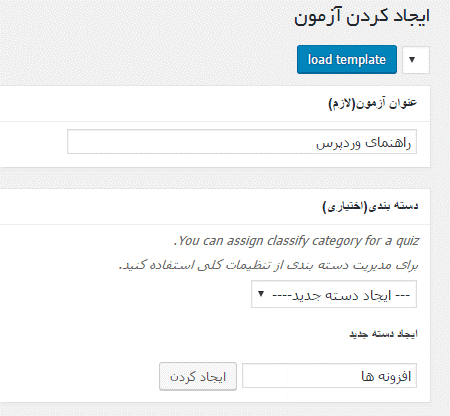
قسمت بعدی که وجود دارد، “گزینهها” نام گرفته است. شما میتوانید در این قسمت تنظیمات قالب آزمون خود را تغییر دهید.
به عنوان مثال، جهت عدم نمایش عنوان آزمون در وبسایت، میتوانید گزینه “پنهان کردن عنوان آزمون” را فعال کرده و از نمایش آن در سایت جلوگیری کنید.
تصویر زیر نمایی از این قسمت را نشان میدهد. شما میتوانید از هر گزینهای که در اختیارتان قرار گرفته است با توجه به نیاز خود استفاده کنید.
نکته: از آنجایی که شرکت در آزمون آنلاین برای همه بازدیدکنندگان امکانپذیر است، میتوانید با استفاده از گزینه Only registered users are allowed to start the quiz آزمون را تنها برای اعضای سایت فعال کنید.
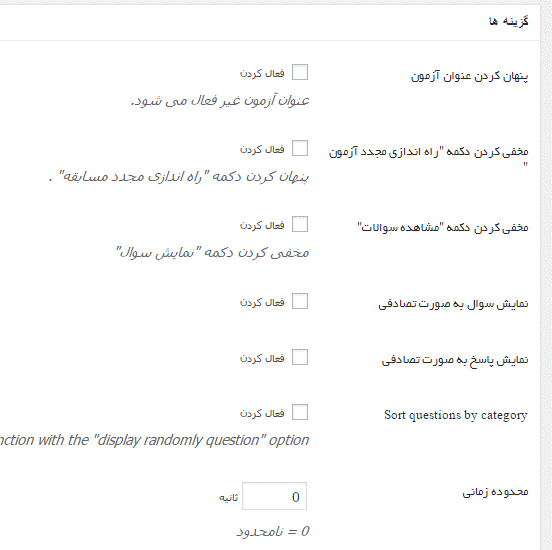
قسمت دیگری که در بخش قالب قرار گرفته است، “تنظیمات سوالات” است. در تصویر زیر میتوانید نمونهای از این تنظیمات را مشاهده کنید. در این قسمت برای برخی از تنظیمات یک مورد آزمایشی قرار داده شده است. شما میتوانید با نگهداشتن موس خود بر روی کلمه آزمایشی تاثیر تغییر تنظیمات را بر روی سوالات مشاهده کنید.
در ادامه تنظیمات، بخشی برای مشخص نمودن نتیجه قرار گرفته است. به عنوان مثال با فعال کردن گزینه نمایش متوسط امتیاز، کاربران میتوانند پس از اتمام آزمون امتیاز خود را مشاهده کنند. لازم به ذکر است که در این قسمت گزینه آمار را نیز باید فعال کنید.
شما در ادامه میتواند از قسمت حالت آزمون، 4 حالت مختلف را با توجه به سلیقه و نیاز خود انتخاب کنید.
هر کدام از این حالات در تصویر زیر توضیح داده شدهاند:
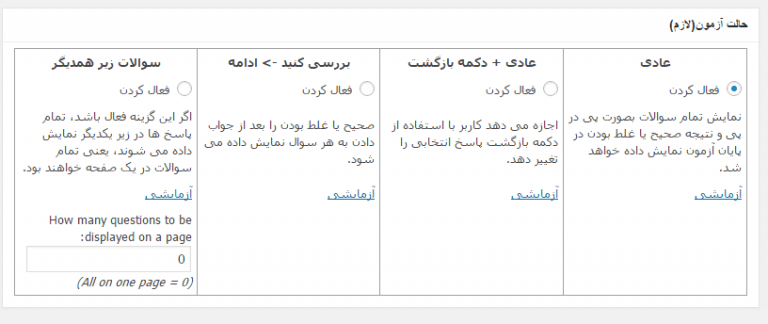
در ادامه گزینهای قرار گرفته است که مناسب آزمونهای رقابتی است و از طریق آن میتوانید به کاربران اجازه مقایسه عملکرد خود با سایر کاربران را بدهید و یا فردی را که بیشترین امتیاز را کسب نموده است معرفی کنید.
شما همچنین میتوانید در قسمت “تنظیمات ایمیل“، از طریق دریافت ایمیل از شرکت کاربران در آزمون مطلع شوید و کاربران خود را از نتیجه آزمون خود مطلع سازید. تغییر پیکربندی ایمیل به صورت حرفی از این قسمت قابل انجام است.
بخش دیگری که مشاهده میشود، “توضیحات آزمون” نام گرفته است. شما میتوانید در قسمت توضیحات آزمون نکات لازم درباره نحوه برگزاری، امتیاز گیری و امثال آن را وارد نمایید.
پس از اتمام فرآیند، نام قالب خود را وارد نموده و جهت ذخیره کردن آن بر روی Save as template کلیک کنید. در صورت تمایل میتوانید تنظیمات را ویراش کرده و تغییر دهید.

گام دوم: ایجاد سوالات
در این مرحله مجددا باید از طریق WP-Pro-Quiz -> WP-Pro-Quiz برای شروع طراحی و ایجاد سوالات اقدام کنید، بر روی گزینه افزودن آزمون کلیک کنید و قالب طراحی شده خود را انتخاب نمایید. اگر تمایل به اعمال تغییرات در قالب خود هستید، تغییرات مورد نظر را وارد کنید. برای ایجاد یک آزمون آنلاین در نهایت بر روی گزین ذخیره کردن کلیک کنید. دقت کنید در صورتی که تنظیمات را تغییر ندهید هم میبایست بر روی ذخیره کردن کلیک کنید.
آزمون را در مسیر WP-Pro-Quiz -> WP-Pro-Quiz مشاهده خواهید کرد. بر روی آن کلیک کنید. پس از باز کردن صفحه سوالات میتوانید با کلیک بر روی گزینه “افزودن سوال جدید” از بالای صفحه شروع به طرح سوالات کنید.
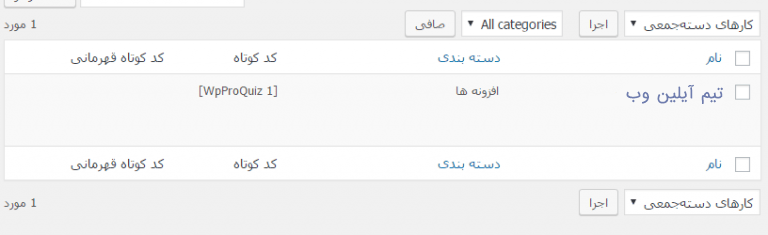
این صفحه بخشهای مختلفی دارد. به عنوان مثال میتوانید برای هر سوال عنوان انتخاب کنید. نگران نباشید! عنوان سوالات تنها در بخش مدیریت سایت قابل مشاهده هستند. در صورتی که عنوانی برای سوالات انتخاب نکنید به صورت پیشفرض توسط افزوده نامگذاری خواهد شد.
“امتیازدهی به سوالات” امکان دیگری است که در اختیار شما قرار گرفته است. با استفاده از آن میتوانید برای هر سوال امتیاز دلخواهی را مشخص کنید. در صورتی که از این بخش استفاده نکنید امتیاز هر سوال یک در نظر گرفته میشود.
همچنین شما میتوانید سوالات را در دستهبندیهای مختلفی طبقهبندی کنید.
در قسمتهای زیر بخش “سوال” قرار گرفته است که با استفاده از آن میتوانید سوالات مورد نظر را وارد کنید و در صورت لزوم از پروندههای چندرسانهای هم استفاده کنید. در این بخش یک کادر دیگر قرار گرفته است که از طریق آن میتوانید پیغام “پاسخ درست” یا پیغام “پاسخ اشتباه” را پس از پاسخدهی کاربر به او اعلام کنید. در کادر دیگری که در این قسمت قرار دارد میتوانید راهنماییهای لازم برای حل سوال را وارد نمایید. استفاده نمودن از کادر توضیحات و یا پیغام درستی یا غلطی سوالات اختیاری است و شما میتوانید از این دو بگذرید.
برای مشخص کردن پاسخها، در کادر اول که در تصویر زیر نیز مشخص است میتوانید نوع پاسخدهی که میتواند بنا به خواست شما یک گزینه یا چند گزینه ای باشد را انتخاب کنید.
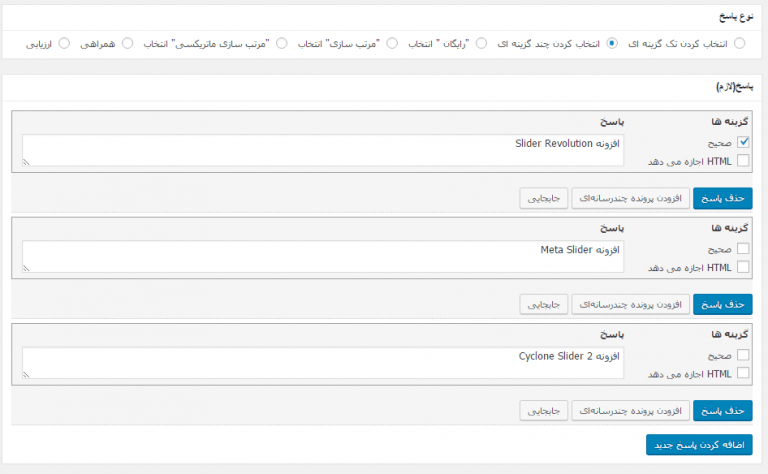
گام سوم: تنظیمات کلی
شما میتوانید در مسیر WP-Pro-Quiz» تنظیمات کلی، سایر تنظیمات قابل تغییر را مشاهده کنید. گزینههای در اختیار گرفته اندک هستند.
گام چهارم: نمایش آزمون
آزمون طرح شده است و گام نهایی، نمایش آن بر روی سایت است.
نمایش آزمون توسط کد کوتاه که از مسیر WP-Pro-Quiz -> WP-Pro-Quiz قابل مشاهده است، انجام میشود. پس از دریافت کد آن را در ابزارکها و نوشتهها قرار داده و بدین طریق آزمون را بر روی سایت مشاهده فرمایید.
[su_button url=”https://pluginarchive.com/wordpress/wp-pro-quiz” target=”blank” style=”flat” background=”#273c75″ size=”7″ center=”yes” radius=”20″]دانلود نسخه رایگان افزونه[/su_button]
جمعبندی
شما میتوانید از افزونه WP-Pro-Quiz -> WP-Pro-Quiz برای طراحی آزمونهای آنلاین بسیار حرفهای در وبسایت خود استفاده نمایید و بواسطه آن امکانات کاربران را ارتقاء بخشیده و ترافیک سایت خود را افزایش دهید. در صورتی که در طی روند آموزش داده شده به مشکلی برخورد کردید میتوانید آن را در قسمت ارسال دیدگاه با ما در میان بگذارید.




